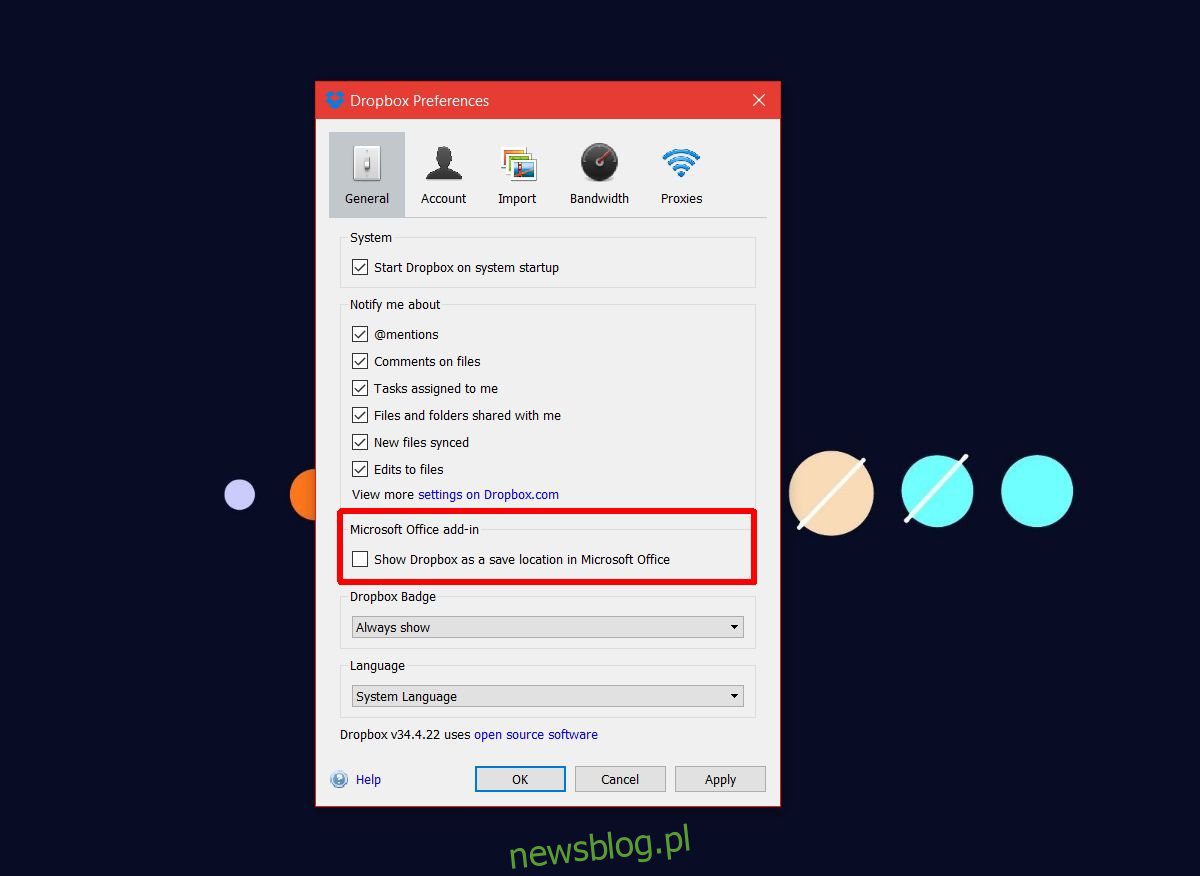
Chia sẻ ngay trên phương tiện truyền thông xã hội:
MS Office 2016 có những hạn chế kỳ lạ; bạn không thể thêm các thư mục cục bộ làm vị trí lưu. Nó sẽ ghi nhớ các vị trí cuối cùng mà bạn đã lưu tệp hoặc các vị trí bạn đã mở tệp từ đó. Vấn đề duy nhất là chúng cập nhật thường xuyên và bạn không thể ghim một vị trí cụ thể. Nếu bạn đang sử dụng hệ thống Windows 10 và bạn chưa xóa OneDrive, nó sẽ xuất hiện dưới dạng một trong các vị trí lưu trong MS Office. Tất nhiên, không phải ai cũng sử dụng OneDrive. Mọi người thích Dropbox và Google Drive hơn. Đây là cách bạn có thể thêm Dropbox và Google Drive vào các vị trí đã lưu của MS Office 2016.
Thêm Dropbox làm vị trí lưu
Bạn phải cài đặt Dropbox trên hệ thống của mình để thêm nó làm vị trí lưu trong MS Office 2016. Đăng nhập vào Dropbox và chọn một vị trí cho thư mục Dropbox của bạn. Sau đó mở tùy chọn ứng dụng từ thanh tác vụ. Trên tab Chung, hãy tìm phần bổ trợ Microsoft Office. Bật “Hiển thị Dropbox dưới dạng vị trí lưu trong Microsoft Office” và khởi động lại tất cả các ứng dụng MS Office đang mở.
Thêm Google Drive làm vị trí đã lưu
Bạn cần cài đặt plugin đặc biệt để thêm Google Drive làm vị trí lưu trong MS Office. Trình cắm này không được bao gồm trong ứng dụng Google Drive. Tất cả những gì bạn cần làm là tải xuống và cài đặt Plugin Google Drive cho Microsoft Office và Google Drive sẽ được thêm làm vị trí lưu. Bạn không nhất thiết phải cài đặt ứng dụng Google Drive trên hệ thống của mình, tuy nhiên, bạn sẽ cần đăng nhập vào tài khoản Google của mình sau khi lưu tài liệu hoặc bảng tính vào ổ đĩa của mình.
Khi bạn cài đặt plug-in lần đầu tiên và mở ứng dụng MS Office, trang đăng nhập sẽ tự động mở trong trình duyệt mặc định của bạn. Bạn có thể đăng nhập vào tài khoản của mình hoặc tắt nó cho đến khi bạn cần lưu các tệp vào đĩa.
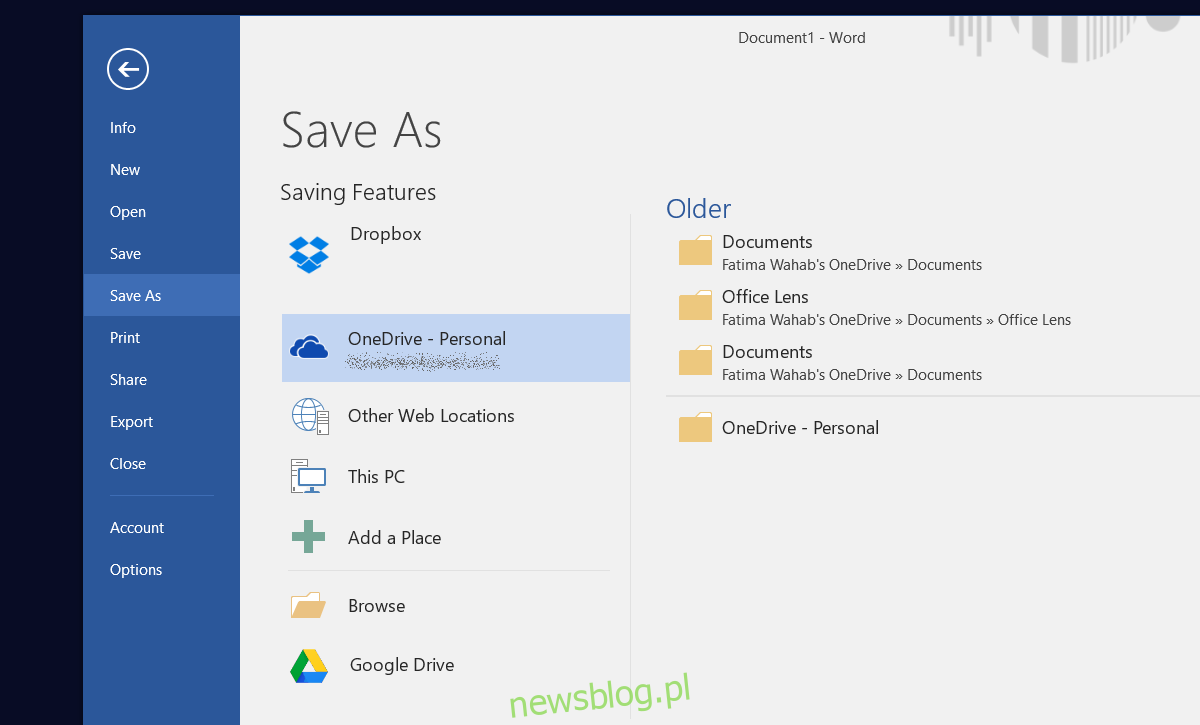
Thêm/Xóa OneDrive
Nếu bạn đã cài đặt OneDrive trên hệ thống của mình, nó sẽ tự động thêm chính nó làm vị trí lưu trong MS Office. Bạn không cần thiết lập hoặc kích hoạt bất cứ thứ gì bạn cần trong Dropbox. OneDrive là một sản phẩm của Microsoft, do đó, nó chỉ phù hợp với mọi sản phẩm khác của Microsoft trên hệ thống của bạn. Nếu bạn muốn xóa OneDrive làm vị trí lưu khỏi MS Office, bạn sẽ phải xóa hoàn toàn OneDrive khỏi hệ thống của mình. Nếu bạn là một trong những cập nhật Windows 10 Creators Update, bạn có thể dễ dàng gỡ cài đặt OneDrive khỏi ứng dụng Cài đặt.
Bạn nghĩ gì về bài báo này?
